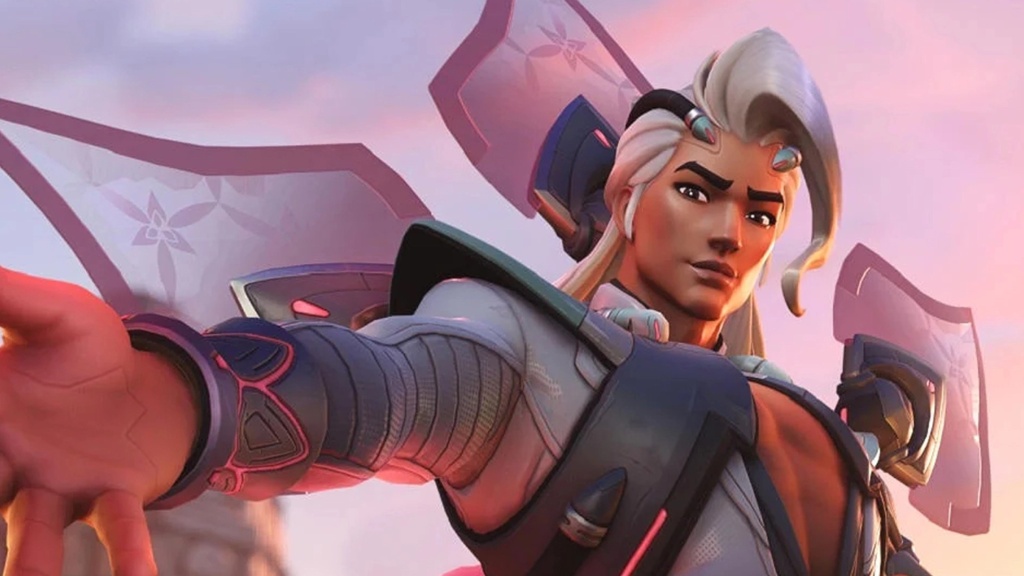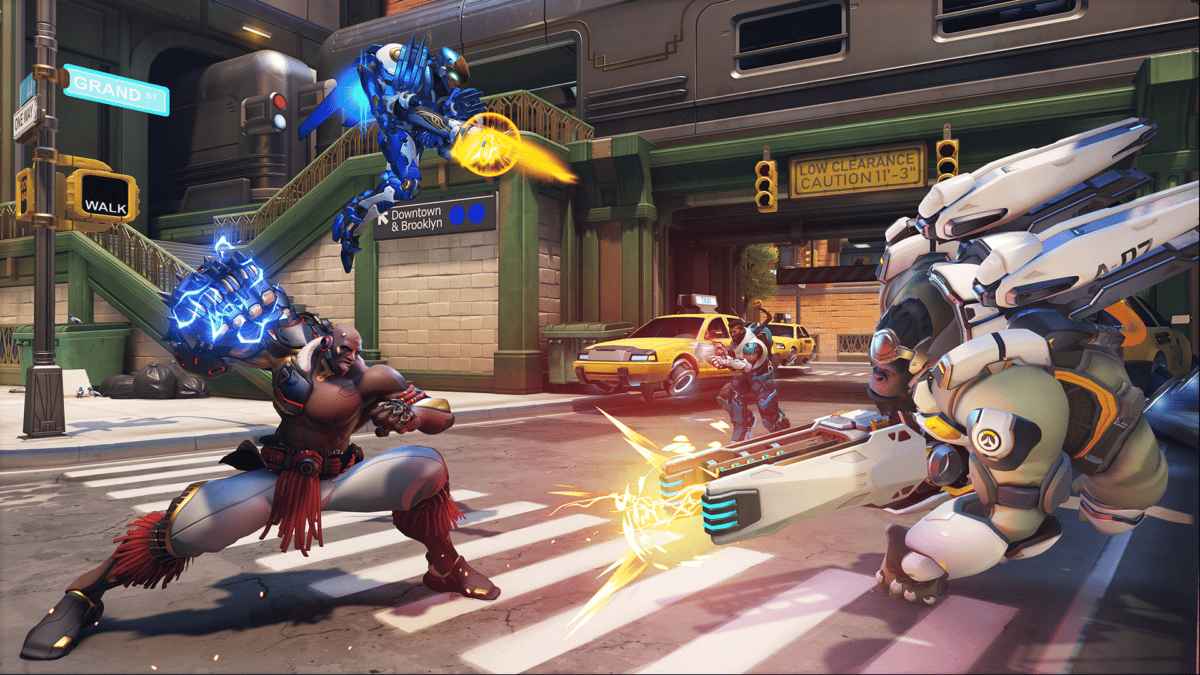הגדרות בקר Overwatch 2 הטובות ביותר: פריסת בקר, רגישות, AIM Assist, Gyro, עוד
במחשב האישי שלי מפעיל הגדרת AMD של אמצע הקצה, Overwatch 2 חושבים שהגדרות “אולטרה” לא יצלו את כל הרכיבים שלי. זה לא בסדר, וגם אם זה לא היה, המשחק שלי פועל בצורה גרועה מאוד בהגדרות כאלה.
הגדרות ה- Overwatch 2 הטובות ביותר למחשב, Xbox, PlayStation ו- Switch
אתה יכול להשתפר רק אם אתה משחק בתנאים אופטימליים.
תמונה באמצעות Blizzard Entertainment
Overwatch 2 מגלה את מה שהיא חושבת שההגדרות הטובות ביותר לחומרה שלך ברגע שתשיק אותה. כמו כל מפתח, Blizzard רוצה להרשים אותך עם גרפיקה יפה, כך שההגדרות יהיו די כבדות בצד הגרפי.
במחשב האישי שלי מפעיל הגדרת AMD של אמצע הקצה, Overwatch 2 חושבים שהגדרות “אולטרה” לא יצלו את כל הרכיבים שלי. זה לא בסדר, וגם אם זה לא היה, המשחק שלי פועל בצורה גרועה מאוד בהגדרות כאלה.
זו הסיבה שאתה צריך לצבוט את ההגדרות שלך ברגע שאתה נכנס לראשונה למשחק.
Overwatch 2 שחקני הקונסולה מוגבלים מבחינת הגדרות לקצוץ ולהשתנות בהשוואה לשחקני מחשב. משתמשי מחשב יכולים להתעסק כמעט בכל הגדרה, ולהתאים את המשחק לצרכים שלהם. אתה עדיין יכול לבצע התאמות לרגישות שלך ולתצורות אחרות.
שחקני מקצוען וההגדרות שלהם נוטים להיות המדריך הטוב ביותר לעקוב מנקודת מבט של ביצועים. בדרך כלל הם בילו זמן בכיבוד המלאכה שלהם כדי לוודא שהם מקבלים את חווית המשחק האופטימלית. ברגע שיש לך את ההגדרות האלה במקום, אל תהסס לערבב את העניינים. אלה ההגדרות שלך, ואתה יכול לשפר אותן עם השינויים הקטנים ביותר.
הנה הטוב ביותר Overwatch 2 .
- מיטב הגדרות המסוף של Overwatch 2: Xbox, PlayStation ו- Switch
- הגדרות ה- Gyro של Overwatch 2 הטובות ביותר עבור מתג Nintendo
- הגדרות עכבר/בקרה
- הגדרות וידאו
- כרטיסיית וידאו
- כרטיסייה מתקדמת
- כרטיסיית פרטים
מיטב הגדרות המסוף של Overwatch 2: Xbox, PlayStation ו- Switch
- רגישות אופקית: 45
- רגישות אנכית: 45
- מכוון חוזק לסייע:
- . הקפד להתנסות בערכים שונים מכיוון שהגדרה זו היא סובייקטיבית ביותר בקרב שחקני הבקר.
- AIM SESIST גודל חלון: 70
- כבוי
- למטרה לסייע בקלות ב: 20
- ככל שערך קלות המטרה שלך גבוה יותר, כך תרגישו פחות את המטרה לסייע להשתלט. בהתחשב בכך שתצטרך להרגיש את המטרה לסייע בעבודתה לרתום את הפוטנציאל האמיתי שלה, שמירה בערכים נמוכים יותר כמו 10 עד 20 תהיה אידיאלית.
- רטט בקר הוא דרך מצוינת לשפר את הרגעים במשחק, אבל זה יכול להיות די מעצבן כשאתה נמצא במשחק מדורג. .
הגדרות ה- Gyro של Overwatch 2 הטובות ביותר עבור מתג Nintendo
ב- Nintendo Switch, אתה יכול להזיז את הקונסולה שלך במצב כף יד או להעביר את הבקר שלך במצבי עגינה או טבלאות כדי לעזור לך לכוון. זה נקרא בקרות ג’יירו.
במקרה זה, הרבה מזה מסתכם בבדיקה והעדפה אישית. אם אתה כמוני ומשמש לשחק במחשב עם עכבר ומקלדת, אתה יכול להתקשות לכוון עם מקלות האגודל בלבד. הגדרות הג’יירו עוזרות לתקן את התנועה שלך וכיוון חלק ממנו בדיוק כמו כשאתה משתמש בעכבר.
זה שימושי במיוחד כשאתה מעביר את ה- CrossHair שלך יותר מדי או לא מספיק כדי לפגוע באויב. העבירו את המסוף או הבקר שלכם תוך כדי כיוון והדיוק שלכם יהיה טוב יותר. אם אתה רגיל לכוון עם מקלות הבקר, הפעלת ג’יירו עשוי להרגיש כבויה, כך שתוכל לכבות אותו ללא כל החיסרון.
- :
- הפוך את ציר הפיה של ג’ירו
- הפוך את ציר הגלילה של אמירת ג’יירו: כבוי
- רגישות לציר המגרש של ג’ירו: שמונה
- קיום תנועה אופקית של ג’יירו עוזר לתקן את המטרה שלך כשאתה מזיז אותה יותר מדי. עוקבי הרצועה האלה יהיו מעט קלים יותר להכות.
- הגדרת זה לאפס תבטיח שתנועות למעלה ולמטה לא ישפיעו על מטרתך. אם אתה בטוח במטרה האנכית שלך, זו כנראה התפאורה הטובה ביותר.
- זה גורם לתנועת ג’יירו לכבות כשאתה מזיז את מקלות הבקר. אם אתה באמת לא רגיל למשחקי FPS בבקר בכלל, כיבוי זה יכול להיות טוב יותר. אחרת, אתה רק צריך לוודא שאתה לא נוגע במקל בעת השימוש ב- Gyro.
הטוב ביותר Overwatch 2 הגדרות למחשב
הגדרות עכבר/בקרה
אם אתה נכנס לפעולה מהירה, מקרוב, תרצה לקבל רגישות מהירה יותר. עקבות וקוצר דורשים נקודה מדויקת אך מהירה להנחית כל ירייה. תצטרך להעלות את הרגישות כדי לעשות שקע עם הגיבורים האלה.
אם אתה מבצע את המעבר לרגישות גבוהה יותר של רגישות נמוכה יותר, זה עשוי להרגיש קשה להתאים בהתחלה. אתה צריך להתחיל להרגיש יותר בנוח כשאתה מכוון בזמן שאתה מתרגל, עם זאת.
ללא קשר להגדרות הרגישות שלך, עליך תמיד להגדיר את קצב הסקרים של העכבר לערכו הגבוה ביותר הזמין שלו. רוב כובע עכברי המשחקים ב 1000 הרץ, כלומר יהיה לך שיעור תגובה של שנייה שנייה.
הגדרות וידאו
כרטיסיית וידאו
- מצב תצוגה: מסך מלא
- אפשרויות חלונות עשויות לגרום לתיקון אלפיות פנימה ומחוצה לה Overwatch 2 קל יותר, אבל הם ישימו מאמץ רב יותר על המחשב שלך מכיוון שהוא יצטרך לגרום לכל מה שרץ ברקע גם כן. Overwatch2 רק.
- אם אין לך בעיות לשמור על שיעורי מסגרת חלקים בזמן המשחק Overwatch2, תפיק תועלת יותר משימוש ברזולוציה המקורית של הצג שלך וקצב הרענון שלך.
- הגדרת שדה הראיה שלך לערך המרבי עלולה לגרום לאפקט של עין דגים ברוב המשחקים, אך Overwatch2 הוא לא אחד מהם. שמירה על זה ב -103 תעניק לך חזון רב יותר בצידי המסך, ותאפשר לך לאתר אויבים שלא תוכל לראות אחרת.
- אף על פי ש- V-Sync עובד נפלא כדי למנוע קריעה, הוא מציג פיגור קלט, שאף אחד מהם לא רוצה לשחק בו Overwatch 2.
- NVIDIA רפלקס מסייע בהפחתת החביון הכללי בזמן המשחק Overwatch 2. אפשרות זו תהיה זמינה רק אם אתה נמצא ב- NVIDIA GPU.
- תלוי בהירות המסך שלך, Overwatch2 עשוי להיראות בהיר מדי כשאתה משיק אותו לראשונה. הורדת שלוש ההגדרות הללו יכולה לעזור לך למצוא איזון טוב יותר.
כרטיסייה מתקדמת
- איכות גרפית: בדוק בהתאם לצרכים שלך. איכות גבוהה יותר תדרוש יותר מהמערכת שלך ועלולה לגרום לפיגור וגמגום.
- לביצועים הטובים ביותר, “נמוך”
- השימוש בכל אחת מהגדרות מוגדרות מראש כאן ישנה אוטומטית את כל האפשרויות האחרות בתפריט זה. אם אינך מבין או שלא אכפת לך מפרטי כל שדה, דלג על שאר החלק הזה. שאר מדריך זה יגיש הצעות על בסיס הגדרות גרפיות מאוזנות.
- הגדלת איכות סינון המרקם מקלה על ההבחנה בין שחקנים לאובייקטים, אך אתה יכול לשקול להוריד את ההגדרה הזו אם אתה זקוק למעט ביצועים בביצועים.
- שמירה על פרטי הערפל בשפל תקל על הבחנת אויבים.
- צללים יורידו את ביצועי המשחק שלך יותר מאשר נתח הגון של ההגדרות, אך זה יכול לעזור לשחקנים להבחין באויבים מהצללים שלהם במקרים מסוימים. הגדרת צללים למדיום תהיה קרקע אמצעית מוצקה, המאפשרת לך לשמור על היכולת לאתר אויבים על ידי הצללים שלהם.
- הגדרת פרטי אפקט לנמוכה תעזור לך להבחין בכל מיומנות טובה יותר תוך מניעת ירידות ביצועים כלשהן במריבות צוות ענקיות.
- הגדרת פרטי מודל ואפקט לצד איכות הברק נמוכה תעניק דחיפה של ביצועים הגונים. כשאתה מתחיל להיכנס למריבות, לא תוכל להבין את ההבדל, ושמירה על אלה בקצה התחתון של הספקטרום תעזור לך לאתר אויבים מהר יותר, במיוחד מרחוק.
- איכות השבירה היא אחת ההגדרות שתרגיש שחסרה כשאתה מוריד אותה. בזמן Overwatch2 תיראה פחות מבריק, תוריד עומס מהחומרה שלך מכיוון שהיא גם אחת ההגדרות הגרפיות התובעניות יותר שם בחוץ.
כרטיסיית פרטים
- הצגת סטטיסטיקות ביצועים: עַל
- לראות כמה מסגרות אתה מקבל יאפשר לך לפקוח עין על ביצועי המערכת שלך ותוכל גם לאתר בעיות ביצועים אם הן יתעוררו.
- הזמן אכן עף כשמשחק Overwatch2. שמירה על שעון המערכת שלך על המסך יכולה לעזור לך לנהל את זמנך טוב יותר ועשוי למנוע ממך לתור את אותו משחק “אחרון”.
תראה את רוב ההגדרות המפורטות לעיל אם אתה נמצא במחשב, תלוי בכרטיס הגרפי שלך. אם אתה משחק בקונסולות, יתכן שלא תראה רבים מהשדות. לדוגמה, למתג Nintendo במצב כף יד יש רק שישה שדות בהגדרות הווידיאו, מה שהופך את ההתאמה האישית לקויה.
הגדרות משחק טיפים מאת Hero Playstyle
על ידי משחק מספר נבחר של גיבורים, ייתכן שלא תצטרך לשנות יותר מדי. תווים מסוימים דורשים דיוק מצוין, כמו אש, אנה ואלמנות. יתכן שיהיה לך זמן קל יותר לנחיתה שם ברמות רגישות נמוכות יותר.
. .
בזמן שאתה מתאים את הגדרות הרגישות שלך מבוססות גיבור, אל תשכח לבחור את אחד הכסאות הרבות ב- Overwatch 2 שמתאים לסגנון שלך. רוב השחקנים בדרך כלל מעדיפים צבעים בהירים כמו ירוק וסגול, כך שהם לא מפסידים את הכסאות שלהם במריבות קבוצות. ניסוי ואולי בדוק את ההגדרות שלך והגדרות במשחק מהיר, במקום תחרותי.
שיפורי מטרה פשוטים
אם הקריאה למעלה היא מעט מפחידה, אז הנה כמה טיפים פשוטים שיעזרו לך להשתפר ללא הלחץ.
- הורד את הרגישות שלך
- מסלול
- קח הפסקה
- השתמש בתרגול
- אל תעבירו משחקים לחימום
סופר תוכן אסטרטגי ומוביל Fortnite עבור Dot Esports. Gökhan çakır סיים את לימודיו כמהנדס תעשיה בשנת 2020 ומאז יישם את חשיבתו האנליטית והאסטרטגית על מאמצים רבים. . .
הגדרות בקר Overwatch 2 הטובות ביותר: פריסת בקר, רגישות, AIM Assist, Gyro, עוד
Overwatch 2 שחקנים יכולים לשנות את הגדרות הבקר שלהם כדי להפיק את המרב מהאלמנטים כמו רגישות, CrossHair ו- AIM Assist. להלן הגדרות הבקר הטובות ביותר של Overwatch 2 עבורך להגדיל את קצב הזכייה שלך ולטפס על הדרגות בעונה 4.
Overwatch 2 נמצאת כעת בעונה הרביעית שלה לאחר שהושקה באוקטובר 2022, כאשר העדכון האחרון מביא את גיבור LifeWeaver החדש לגמרי.
אם אתה נהנה לשחק כגיבורים האהובים עליך באמצעות בקר בזמן טיפוס על הדרגות התחרותיות, אז יש את הגדרות הבקר הטובות ביותר זה חשוב כתמיד. בין אם אתה משחק במחשב, Xbox, PlayStation או Nintendo Switch, הנה הגדרות הבקר הטובות ביותר של Overwatch 2.
המאמר נמשך לאחר המודעה
- הגדרות בקר Overwatch 2 הטובות ביותר
- הגדרות ג’יירו
.
- רגישות אנכית: 45
רגישות אנכית .
- : 100
- : 70
- AIM לסייע למצב מדור קודם: כבוי
- AIM לסייע בקלות: 0-20
- מכוון להחלקת: 95
- מכוון לקלות
- הפוך את המראה האנכי: כבוי
- הפוך מראה אופקי: כבוי
- : מופעל או כבוי (העדפה)
- החלף תנועה ונראה מקלות: כבוי
- : רמפה ליניארית או אזור כפול
כשאתה בבקר, אתה רוצה להפיק את המרב ממטרה לסייע, במיוחד אם אתה מתכנן להפעיל את CrossPlay. על 100, כמו גם שלך AIM לסייע בקלות מכוון לקלות .
טכניקות מטרה. רמפה לינארית דורש יותר שליטה ודיוק .
הירשם לניוזלטר שלנו לקבלת העדכונים האחרונים על Esports, Gaming ועוד.
המאמר נמשך לאחר המודעה
הגדרות ג’יירו (פקדי מתג/תנועה של נינטנדו)
מִתקַדֵם
- הפוך את ציר המגרש של אמירת ג’יירו
- הפוך את ציר הפיה של ג’ירו
- : כבוי
- : 0
- רגישות לציר רול רול רגישות
- השבת ג’יירו בזמן השימוש במקל: ב
הגדרות ג’יירו מיועדות למי שמשחק על מתג נינטנדו עם בקרות תנועה ולא מקלות אנלוגיים.
.
הגדרות ה- CrossHair הטובות ביותר ב- Overwatch 2
מִתקַדֵם
תלוי בהעדפתך, אתה יכול לשנות את הצבע, העובי, האורך ועוד כשמדובר בכסאות שלך ב- Overwatch 2. אנו ממליצים להתאים אישית את ה- CrossHair שלך להיות קטן יותר מברירת המחדל, מכיוון שזה יעזור להצביע על המטרה שלך.